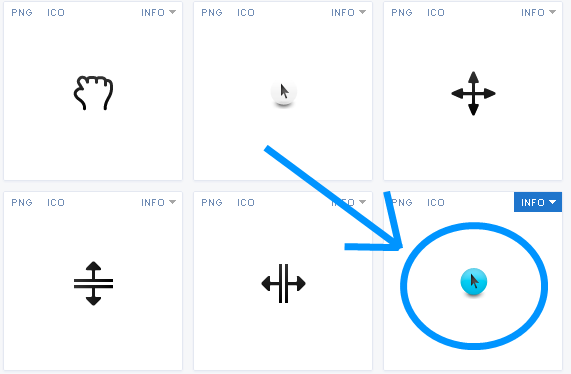Merhabalar, bu konumuzda Windows 10 işletim sistemi kullananlar için bilgisayarı kişileştirme, özelleştirme işlemlerinden biri olan fare imleç boyutunu değiştirme ve imleç rengini değiştirme işleminin nasıl yapılacağına dair bilgi vereceğiz.
Bilgisayarınıza havalı bir görünüm katmak veya imleç boyutunu görebilmek için büyütmek isteyen görmede sorun yaşayan kullanıcılarımız olacaktır. Oyun oynarken ya da kullanıcıların fare imlecini ayırt edebilmeleri için fare imleç rengini değiştirmek isteyebilir.
Eğer sizde Win10 işletim sistemli bir bilgisayar kullanıyorsanız aşağıda gibi adımları uygulamak sureti ile fare imleç boyutunu ayarlamak ve Mouse imleç rengini değiştirmek için programsız Windows ayarlarından gerçekleştirebilirsiniz.
WİNDOWS10 FARE İMLEÇ AYARI & FARE İMLEÇ RENGİNİ DEĞİŞTİRME
- Windows Tuşu + I harfine basarak Ayarlar kısmına girelim.
- Erişim kolaylığı bölüme giriyoruz.
- Fare istemcisi bölümüne giriyoruz.
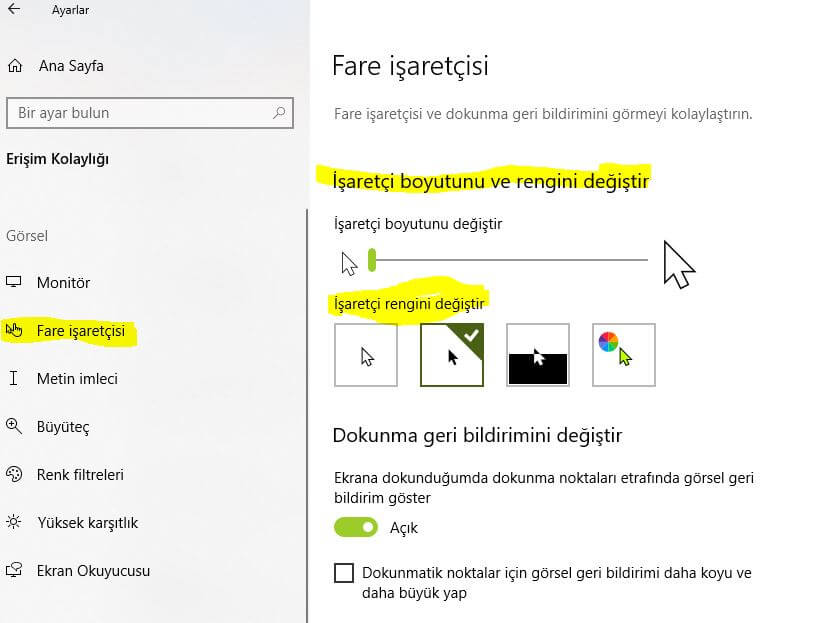
Yukarıda sarı renkli işaretlediğimiz kısımda “işaretçi boyutunu ve rengi değiştir” yazan kısımda fare işaretçi boyutu değiştir yazan yerden barı sağa doğru çektiğinizde farenin imleç boyutunu değiştirmek için kullanabilirsiniz.
İşaretçi rengini değiştir yazan kısımda ise renk ayarını tercih edebilirsiniz. Böylece çalışmalarınızda oyunlarınızda imleç rengi farklı ve boyutu farklı olacağı için bir farklılık katacaktır.
İmleç rengini beyaz, siyah, ters çevrilmiş ve farklı renk tonlarını tercih edebileceğiniz bir ayar bölümü içermektedir.
TAVSİYE VİDEO;
Bu işlemi programsız, program kullanmadan Windows özelliği olarak kullanabilirsiniz. Bu konumuzda Windows 10 fare imleci değiştirme, Windows 10 fare imleç rengi değiştirme konusunda bilgi vermeye çalıştık.
Konumuzla ilgili sorular için sayfamızın hemen altında yorumlar sekmesinden bizimle sorularınızı, sorunlarınızı paylaşabilirsiniz. KOD: 2021-2022-2023-2024-2025